合計のセルの値に等しい場合
この記事では、セルの値がExcelの特定の値と等しい場合にSUM値を取得する方法について学習します。
簡単に言うと、長いデータシートを使用する場合、特定の日の金額だけが必要な月額費用の合計を取得するように、セルが値と等しい値の合計を抽出する必要がある場合があります。
一般式を取得しましょう:
=SUMIF (range, “value”, sum_range)
range:配列の条件value:一致する値sum_range:sumが必要な範囲。
例でこの関数を使用して理解しましょう。
ここでは、それぞれの数量と価格でさまざまな地域からの注文があります。
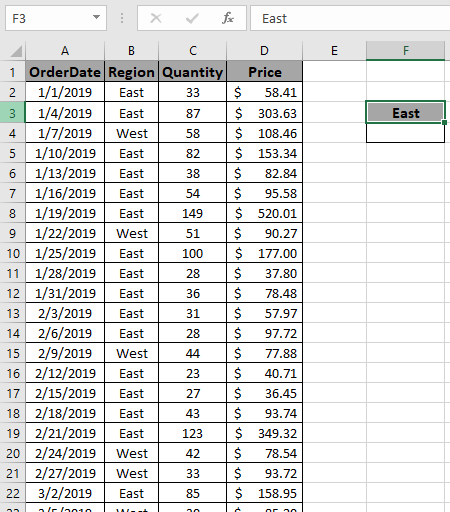
東部地域の合計価格を取得する必要があります。
次の式を使用します:
=SUMIF(B2:B26,"East",D2:D26)
説明:
B2:B26:数式が値と一致する範囲。
「東」:式はすべての東を受け入れるようになりました。
A2:A26:金額が加算されるsum_range。
式は= SUMIF(\ {“East”; “East”; “West”; “East”; “East”; “East”; “East”; “West”; “East”; “East”;にドロップダウンします。 “East”; “East”; “East”; “West”; “East”; “East”; “East”; “East”; “West”; “West”; “East”; “West”; “East “;” East “;” West “}、” East “、\ {58.41; 303.63; 108.46; 153.34; 82.84; 95.58; 520.01; 90.27; 177; 37.8; 78.48; 57.97; 97.72; 77.88; 40.71; 36.45; 93.74 ; 349.32; 78.54; 93.72; 158.95; 85.2; 107.97; 139.6; 160.82})
この式は、すべての値「East」に対応するすべての値を合計します。
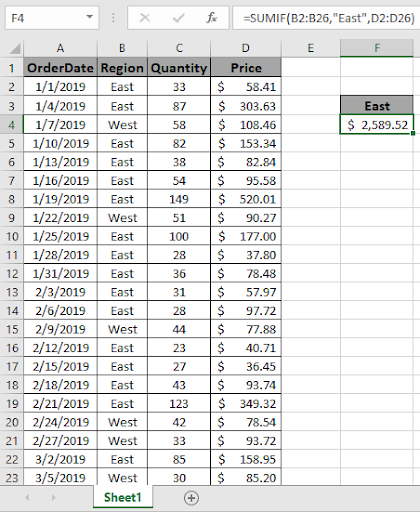
ご覧のとおり、セルが値(East)に等しい場合、この数式は合計($ 2589.52)を返します。
セルがExcelの値と等しい場合にSUMを取得する方法を理解したことを願っています。 Excel SUMIF関数に関するその他の記事については、こちらをご覧ください。上記の記事に対するご質問やフィードバックをお気軽にご記入ください。
東部地域の合計価格を取得する必要があります。